
Ricezione di un fax
Stampa di un fax ricevuto prima della stampa
Per eseguire il salvataggio forzato di un fax ricevuto in una Casella Utente (RX memoria)
Salvataggio di un fax ricevuto in una casella utente (RX memoria)
RX memoria
RX memoria è una funzione che consente di salvare un fax ricevuto nella Memoria RX Box Utente di questa macchina.
È possibile verificare i contenuti dei fax in arrivo e stampare solo quelli che occorre stampare, così da ridurre i costi di stampa. In questo modo si evita che i dati presenti sul fax vengano rubati o persi dopo la stampa. Questa funzione aumenta la sicurezza e permette di gestire in modo sicuro anche fax contenenti dati importanti.
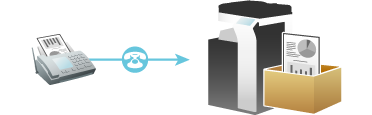
La funzione RX memoria non può essere utilizzata insieme alle seguenti funzioni.
Inoltro fax, RX PC-Fax, TSI Routing
Operazioni necessarie per usare questa funzione (per l'amministratore)
Abilitare la funzione Memoria RX. Oltre a ciò, specificare la password che vieta l'accesso alla Box Memoria RX.
Per informazioni dettagliate su come configurare le impostazioni, fare riferimento a Qui.
Stampa di un fax ricevuto
Per stampare un fax salvato nella memoria ricezione casella utente, sfogliare i dati al suo interno.
Per informazioni dettagliate sulla procedura di stampa, fare riferimento a Qui.
Per salvare un fax ricevuto in una Casella Utente specificata (RX PC-Fax)
Salvataggio di un fax ricevuto in una casella utente specificata (RX PC-Fax)
RX Fax-PC
RX PC-Fax è una funzione che salva automaticamente un fax ricevuto nella nel Box Memoria RX, oppure in una casella utente specificata in Codice F (Indirizzo SECONDARIO).
Un lavoro fax memorizzato può essere letto da un box utente a un computer.

Questa funzione non può essere utilizzata insieme alle seguenti funzioni.
RX memoria, Inoltro fax, TSI RoutingI fax confidenziali e quelli per i quali è stato richiesto il rilancio sono salvati nella casella confidenziale o rilancio.
Quando la casella utente specificata viene impostata come destinazione casella utente di ricezione, i fax per i quali non è stata specificata una casella utente in Codice F vengono salvati nella memoria ricezione casella utente.
Quando la memoria ricezione casella utente viene specificata come destinazione casella utente di ricezione, i fax per i quali è stata specificata una casella utente in Codice F risultano in un errore di comunicazione.
Operazioni necessarie per usare questa funzione (per l'amministratore)
Abilitare la ricezione PC-Fax. Inoltre, specificare una casella utente per il salvataggio dei fax in arrivo.
Per informazioni dettagliate su come configurare le impostazioni, fare riferimento a Qui.
Per effettuare il controllo della password sulla casella utente specificata impostata come destinazione casella utente ricezione, specificare una password di comunicazione piuttosto che una password per la casella utente. La password di comunicazione può essere utilizzata per diverse caselle utente utilizzate per RX PC-FAX.
Stampa di un fax ricevuto
Per stampare un fax salvato in una casella utente in RX PC-Fax, sfogliare i dati nella casella utente.
Gestione dei fax ricevuti
Per aggiungere informazioni di ricezione come la data e l'ora di ricezione
Stampare aggiungendo data e ora di ricezione ([Posizio piè pagina])
Informazioni di ricezione
Le informazioni di ricezione nel piè di pagina contengono la data e l'ora della ricezione del fax, il numero assegnato in base all'ordine di ricezione (numero di ricezione) e il numero di pagine.
Le informazioni di ricezione sono aggiunte quando un documento viene stampato.

Operazioni necessarie per usare questa funzione (per l'amministratore)
Per attivare la stampa delle informazioni di ricezione, selezionare la destinazione in cui stampare le informazioni di ricezione.
Per informazioni dettagliate su come configurare le impostazioni, fare riferimento a Qui.
Per convertire un fax ricevuto in un file e inoltrarlo a una destinazione specificata da gestire (Inoltro TX)
Inoltro di fax ricevuti a un'altra destinazione (Inoltro fax)
Inoltro TX
Inoltro TX trasferisce un fax ricevuto a una destinazione specificata in anticipo.
I fax possono essere inoltrati a indirizzi e-mail personali o salvati in una cartella condivisa del computer. I fax ricevuti possono essere convertiti in file che possono essere gestiti da un computer, risparmiando sui costi di stampa.
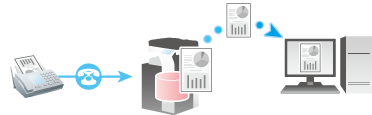
Se la destinazione inoltro non è un indirizzo fax, il fax ricevuto può essere convertito nel formato file specificato da inoltrare a una destinazione. Si possono specificare i tipi di file PDF, XPS, e TIFF.
Per specificare altri tipi di file, chiedere al servizio tecnico di configurare le impostazioni. Per ulteriori dettagli, contattate il tecnico dell'assistenza.Questa funzione non può essere utilizzata insieme alle seguenti funzioni.
RX memoria, PC-Fax RX, TSI Routing
Operazioni necessarie per usare questa funzione (per l'amministratore)
Abilitare la funzione Inoltro TX. Inoltre, registrare le destinazioni di inoltro per i fax ricevuti.
Per specificare una destinazione, inserire direttamente il numero di fax o selezionare il numero desiderato di destinazioni registrate nella macchina. Quando si seleziona il numero desiderato di destinazioni registrate nella macchina, è possibile specificare le seguenti destinazioni di inoltro.
Fax
E-Mail
SMB
FTP
WebDAV
Casella Utente
Fax Internet
Fax indirizzo IP
Gruppo
Per informazioni dettagliate su come configurare le impostazioni, fare riferimento a Qui.
Per convertire i fax ricevuti in file ed ordinarli per numero di fax da gestire (TSI Routing)
Ordinamento automatico dei fax in entrata (TSI Routing)
TSI Routing
La funzione TSI Routing (Transmitting Subscriber Identification) ordina automaticamente i fax in arrivo in caselle preimpostate o li reindirizza in cartelle condivise a computer o a indirizzi e-mail, in base ai numeri di fax dei mittenti. Non è necessario smistare i fax stampati in base al destinatario e si evita di perdere un fax. Per utilizzare la funzione TSI Routing è necessario preimpostare le caselle in cui i fax devono essere ordinati e le destinazioni di inoltro. È possibile impostare destinazioni di routing per un massimo di 256 numeri di fax (TSI).

Se la destinazione di routing non è una destinazione fax, il fax viene convertito nel formato file predefinito nel modo fax/scan.
In modo predefinito, i fax ricevuti, ma non distribuiti con successo, sono stampati senza essere inoltrati.
Questa funzione non può essere utilizzata insieme alle seguenti funzioni.
RX memoria, Inoltro fax, RX PC-Fax
Operazioni necessarie per usare questa funzione (per l'amministratore)
Abilitare la funzione di TSI routing. Registrare anche i numeri di fax (TSI) dei mittenti interessati all'inoltro e le destinazioni di inoltro. È possibile specificare le seguenti destinazioni di inoltro.
Fax
E‑mail
SMB
FTP
WebDAV
Casella Utente
Fax Internet
Fax indirizzo IP
Gruppo
Per informazioni dettagliate su come configurare le impostazioni, fare riferimento a Qui.
Per salvare temporaneamente un fax in memoria o inoltrarlo a una destinazione in cui non può essere stampato immediatamente (Ricezione proxy nella memoria)
Salvataggio/inoltro di un fax che non può essere stampato (ricezione proxy nella memoria)
Ricezione proxy in memoria
Quando la macchina non può stampare un fax ricevuto a causa di un inceppamento carta o l'esaurimento dei consumabili, il fax verrà conservato in memoria fino alla riattivazione della funzione di stampa.
Se non è possibile risolvere il problema tempestivamente, il fax salvato può essere inoltrato a un'altra destinazione.
La funzione Ricezione proxy in memoria si attiva automaticamente.

La ricezione proxy nella memoria è disabilitata quando lo spazio nella memoria è esaurito.
Una volta risolto il problema (inceppamento carta, ecc.) la macchina avvia la stampa del fax salvato.
Inoltro del fax ricevuto e salvato in memoria (ricezione proxy in memoria)
Toccare [Lista lavori].
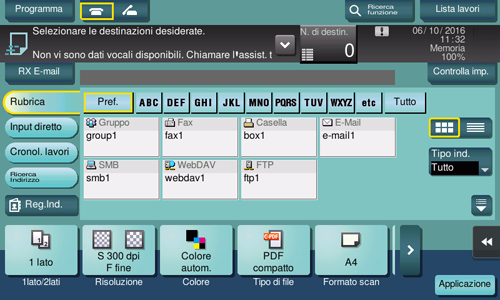
Selezionare un lavoro ricevuto tramite la funzione Ricezione proxy in memoria, quindi toccare [Inoltra].
Usare [Selezionare lavoro] per ridurre la quantità di lavori visualizzati nell'elenco.
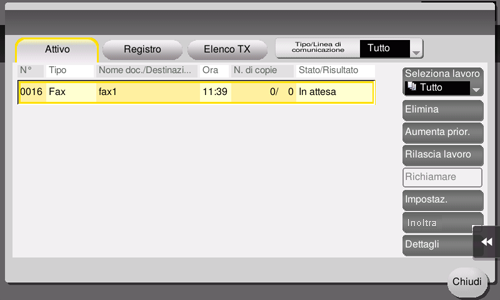
Selezionare il lavoro da inoltrare, specificare la destinazione, quindi fare clic su [OK].
È possibile immettere direttamente una destinazione di inoltro facendo clic sull'area di immissione o sull'icona della tastiera, oppure selezionarne una tra le destinazione registrate nella macchina facendo clic sull'icona elenco.
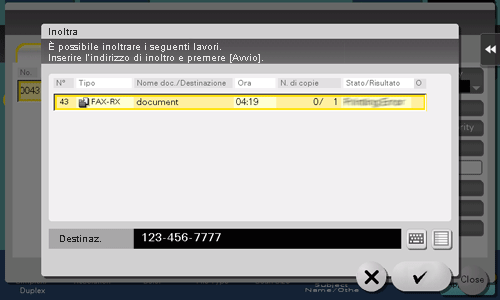
Fare clic su [Avvio] oppure premere il tasto Avvio.
L'operazione di inoltro viene avviata.
Quando un fax salvato viene inoltrato a un indirizzo diverso da un fax, il fax viene convertito nel formato file predefinito, specificato nel modo Fax/Scan.
Ricezione di un fax importante
Per ricevere un fax confidenziale (RX riservata)
Ricezione di un fax confidenziale (RX riservata)
Comunicazione riservata
La funzione di comunicazione confidenziale è stata realizzata per le comunicazioni con delle persone specifiche, utilizzando una casella utente confidenziale che richiede un numero registrato e una password.
Questa funzione assicura delle comunicazioni fax con un livello di sicurezza potenziato.
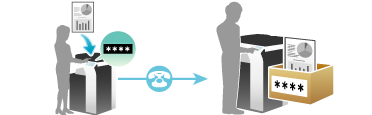
È possibile usare la funzione Codice fax TX per specificare la casella utente confidenziale di una macchina di destinazione e trasmettere un fax confidenziale. Per maggiori dettagli su come trasmettere fax riservati, fare riferimento a Qui.
Operazioni necessarie per l'uso della funzione RX riservata
Registrare le caselle utente confidenziali sulla macchina. Aggiungere la funzione RX riservata a una casella utente pubblica, personale o di gruppo. Specificare una password di comunicazione per RX riservata.
Per informazioni dettagliate sulla procedura di registrazione di una Casella Utente confidenziale, fare riferimento a Qui.
Stampa di un fax ricevuto
Per stampare un fax ricevuto tramite RX riservata, sfogliare i dati nella casella utente confidenziale.
Per informazioni dettagliate sulla procedura di stampa, fare riferimento a Qui.
Per limitare i peer in comunicazione tramite password (RX rete chiusa)
Limitazione dei peer in comunicazione tramite password (RX rete chiusa)
RX rete chiusa
RX rete chiusa è una funzione che limita i mittenti dei fax mediante l'uso di password.
Quando riceve un fax la macchina confronta la password inviata dal mittente con quella preimpostata per questa macchina e se corrispondono accetta la trasmissione. Limitando i mittenti che possono inviare fax si evita la stampa di fax non necessari e lo spreco di carta.
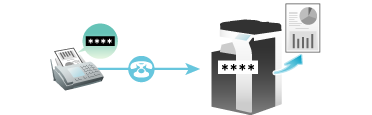
Questa funzione può essere utilizzata solo quando la macchina remota è un nostro modello dotato della funzione Password TX.
È possibile anche utilizzare la funzione Password TX per inviare un fax con password a una destinazione sulla quale è impostata l'opzione RX rete chiusa. Per maggiori dettagli sulla funzione Password TX, fare riferimento a Qui.
Operazioni necessarie per l'uso della funzione RX rete chiusa
Abilitare la funzione di ricezione in rete chiusa. Specificare la password per la limitazione della comunicazione.
Per informazioni dettagliate su come configurare le impostazioni, fare riferimento a Qui.
Ricezione di un file polling nel destinatario
Per ricevere file polling registrati nel destinatario ([Polling RX])
Ricezione di un fax per il polling (Polling RX)
Polling RX
Polling RX è una funzione che consente di ricevere un file per il polling salvato su una macchina abilitata all'invio, dopo aver trasmesso una richiesta da questa macchina.
Il costo dell'invio è a carico della macchina che riceve.
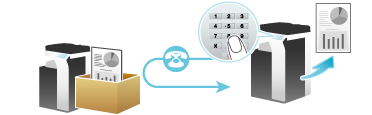
Questa funzione non può essere utilizzata insieme alle seguenti funzioni.
Distribuzione rilancio, Comunicazione riservata, ECM DISATTIVO, Mem. veloce TX, TX estero, TX password, Polling TX, Polling TX (Bollettino), Polling RX (Bollettino)
In alternativa, è possibile usare la funzione Polling TX per registrare i file destinati al polling nella casella utente della macchina in uso. Per maggiori dettagli sulla funzione Polling TX, fare riferimento a Qui.
Se la funzione Timer Tx è utilizzata in combinazione con la funzione Polling RX, i file destinati al polling possono essere ricevuti a un orario specificato. Per maggiori dettagli sulla funzione Timer TX, fare riferimento a Qui.
Flusso operativo
Premere [Scan/Fax].
Specificare la destinazione.
Fare clic su [Applicazione] - [Impostazioni fax] - [Polling RX], quindi selezionare [ON].
Controllare che [Normale] sia evidenziato, quindi selezionare [OK].
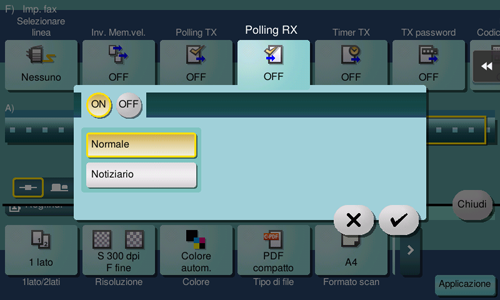
Premere il tasto Avvio.
Viene avviata la ricezione.
Per ricevere file polling registrati nella Casella bollettino del destinatario ([Polling RX])
Ricezione di un file salvato su bollettino (Polling RX)
Polling RX (Bollettino)
Polling RX (Bollettino) è utilizzato per ricevere un file salvato per il polling in una casella bollettino su una macchina di trasmissione, inviando una richiesta da questa macchina.
Il costo dell'invio è a carico della macchina che riceve.
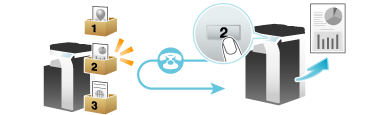
Questa funzione non può essere utilizzata insieme alle seguenti funzioni:
Distribuzione rilancio, Comunicazione confidenziale, ECM OFF, Trasmis. mem. veloce, TX estero, TX password, Polling TX, Polling TX (Bollettino), Polling RX.
In alternativa, è possibile usare la funzione Polling TX per registrare i file destinati al polling nella casella bollettino della macchina in uso. Per maggiori dettagli sulla funzione Polling TX, fare riferimento a Qui.
Se la funzione Timer Tx è utilizzata in combinazione con la funzione Polling RX, i file destinati al polling possono essere ricevuti a un orario specificato. Per maggiori dettagli sulla funzione Timer TX, fare riferimento a Qui.
Flusso operativo
Premere [Scan/Fax].
Specificare la destinazione.
Fare clic su [Applicazione] - [Impostazioni fax] - [Polling RX], quindi selezionare [ON].
Fare clic su [Bulletin], inserire il numero della casella bollettino nella macchina ricevente utilizzando la Tastiera, quindi fare clic su [OK].
Per visualizzare la Tastiera, fare clic sull'area di immissione dei numeri.

Premere il tasto Avvio.
Viene avviata la ricezione.

